Si quieres traducir algún plugin o tema en tu WordPress de manera fácil y sencilla, este artículo te ayudará mucho
Suele pasar que algunos temas y plugins no están completamente traducidos a nuestro idioma, en el que tenemos nuestro WordPress.
Seguramente has tenido que jugar con los ficheros «.po» y «.mo«, ¿verdad?
Pues bien, te presento un plugin que te ayudará a realizar la tarea de traducción desde tu panel de administración de WordPress: Loco Translate.
Qué es Loco Translate
Loco Translate es un plugin para WordPress que nos permitirá gestionar nuestras traducciones en nuestro propio WordPress.
Dotado de una interfaz muy amigable, nos permitirá traducir cadenas de plugins y temas que no estén traducidos.
Pero lo mejor es verlo en acción.
Instalar Loco Translate
La instalación de este plugin se realiza como otro plugin cualquiera.
Si no sabes o tienes dudas de cómo instalar un plugin, te recomiendo que revises el siguiente tutorial: Cómo instalar un plugin en WordPress.
Si tienes alguna duda hasta aquí, deja un comentario o mándame un mensaje a través del formulario de contacto de esta web.
Cómo funciona el plugin Loco Translate
Para este ejemplo he instalado el tema «One Page» simplemente para que veamos cómo funciona.
Una vez que hemos instalado el plugin Loco Translate tendremos una nueva opción en el menú de administración de nuestro WordPress.
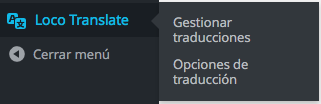
En este tutorial nos vamos a centrar en la opción «Gestionar Traducciones«.
Pues bien, pulsamos en la opción que acabo de mencionar.
Gestionar Traducciones con Loco Translate
Gestionar traducciones con Loco Translate es de lo más sencillo.
Para empezar, mostrará una pantalla con los Temas y Plugins que tenemos instalados en nuestro WordPress.
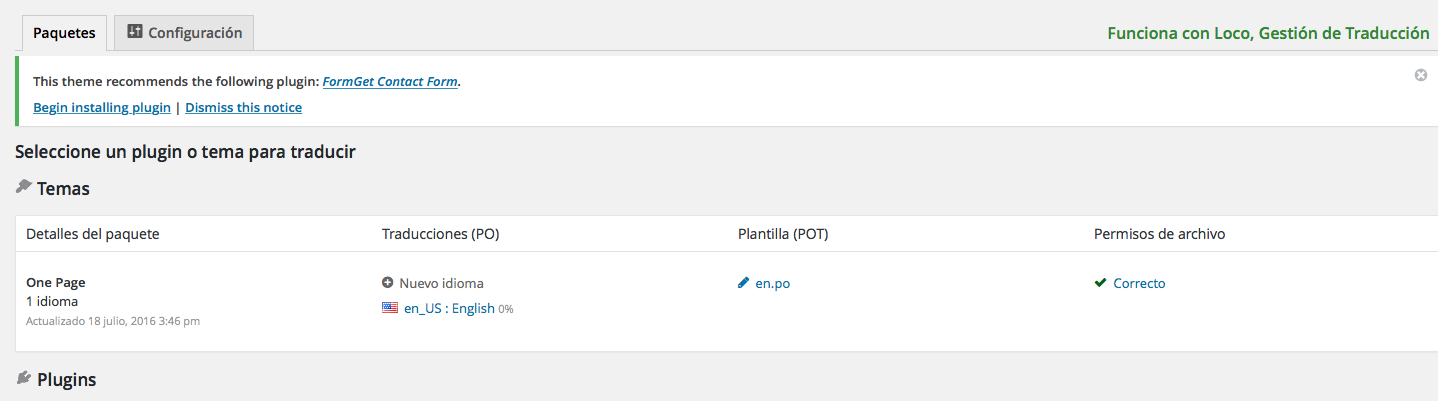
Si nos fijamos en la imagen anterior, nos muestra sólo un Tema que tenemos instalado: One Page.
Si tenemos varios temas instalados en ese momento en nuestro WordPress, nos mostrará la lista de ellos.
A continuación nos mostrará todos los plugins que tenemos instalados en nuestro WordPress.
En la lista podemos observar que nos muestra varias columnas. A nosotros, en este caso nos interesa la segunda: «Traducciones (PO)«.
Da la casualidad de que en este caso no existe el fichero «.po» de «Español» pero normalmente si existirá.
Pero mejor así ya que de esta forma vemos cómo crearlo.
Crear nuevo idioma de traducción
Para crear un nuevo idioma de traducción pulsamos en «Nuevo idioma«.
Nos mostrará una pantalla similar a la siguiente en la que debemos elegir nuestro idioma desde el menu desplegable o introducir el código del idioma manualmente.
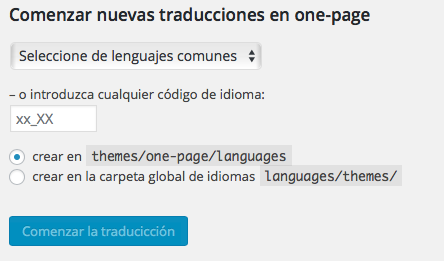
En mi caso selecciono «Spanish (Spain)» pero cada uno que elija su idioma.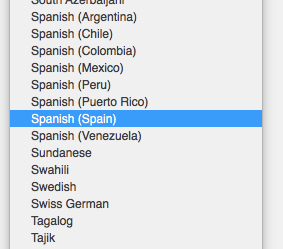
También tenemos la opción de seleccionar la ubicación dónde guardar el fichero de la nueva traducción.
Generalmente utilizaremos la opción por defecto.
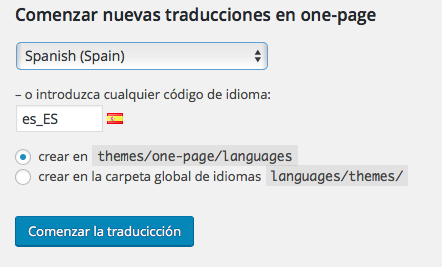
Una vez seleccionado nuestro idioma, pulsamos sobre el botón «Comenzar la traducción«.
Y se mostrará lo siguiente:
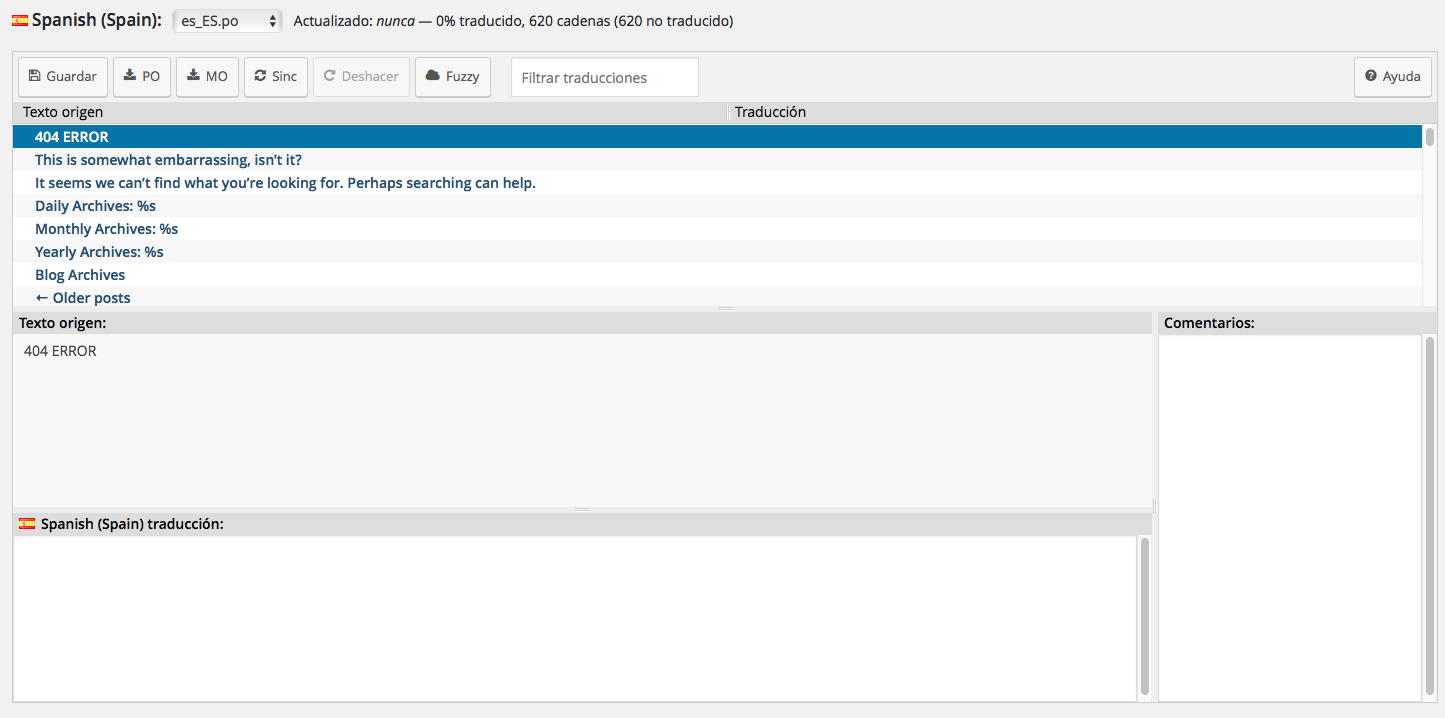
Ahora podemos comenzar a trabajar.
Traducir cadenas con Loco Translate
Bien, ahora que ya hemos creado el nuevo idioma que nos interesa, comenzamos a traducir las cadenas.
Como vemos, en la parte de arriba, bajo «Spanish(Spain)» tenemos una lista de botones que podemos utilizar.
Bajo esto, tenemos la lista de cadenas en el idioma original y a la derecha la traducción de cada una de ellas.
En nuestro caso, al principio no tendremos ninguna por lo que vamos a traducir una.
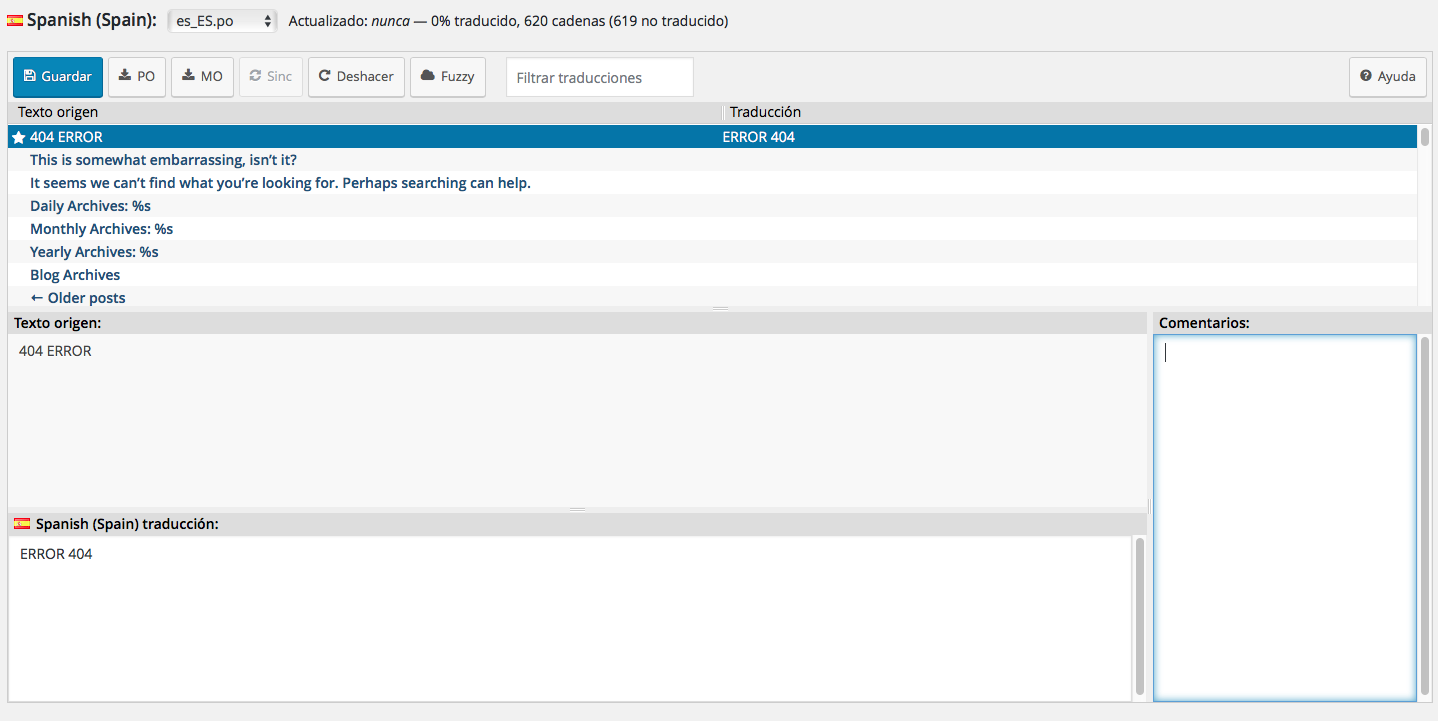
En la lista de cadenas, seleccionamos una de ellas para traducir. En este caso «404 ERROR«.
Nos fijamos que debajo de la lista tenemos dos secciones o recuadros, Uno en el que aparece el «texto origen» y el otro, el inferior la traducción.
Para este ejemplo introducimos «ERROR 404» en el cuadro de la traducción y lo veremos como en la imagen anterior.
Ahora sólo tenemos que hacer click en el botón «Guardar«.
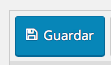
Ahora volvemos a «Gestionar Traducciones» para ver la diferencia:
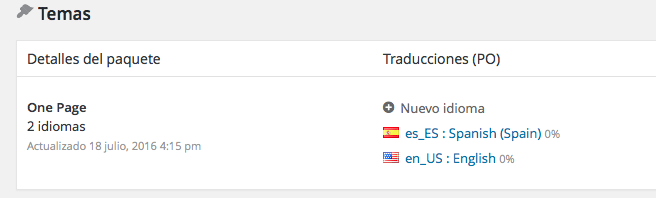
Eso es!
Como vemos, ya tenemos un nuevo idioma creado para este tema.
Ahora, lo que haremos será pulsar sobre el para continuar realizando la traducción de todas las cadenas o por lo menos de las que nos interesen.
El Video Tutorial
Para aquellos/as que os gusta más verlo en un video, os pongo a continuación el video tutorial.
Más opciones de Loco Translate
Loco translate tiene varias opciones muy interesantes pero no las voy a comentar ahora aquí.
Simplemente comentar que disponemos de los siguientes botones para descargarnos en nuestro ordenador los fichero «.po» y «.mo«.
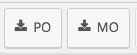
A partir de aquí solo queda traducir y traducir.
Espero que este tutorial os sea de utilidad y que le deis uso.
Ahora no tenéis excusa para dejar cadenas sin traducir en vuestros plugins o temas WordPress.
Si tienes alguna duda sobre esto que he comentado, puede dejarme un mensaje a través de formulario de contacto de esta web.
También puedes mandarme un mensaje sobre cualquier duda, sugerencia o lo que tengas en la cabeza y lo atenderé en cuanto pueda.
Saludos y hasta la próxima!
Autor: Oscar Abad Folgueira
Programador y desarrollador WordPress.






He instalado loco traductor pero al intentar correrlo me dice q me falta un archivo php que debe instalar mi proveedor de Hosting, pero no me dice cual es? Sabe alguien como se llama el archivo php q debo instalar? Gracias